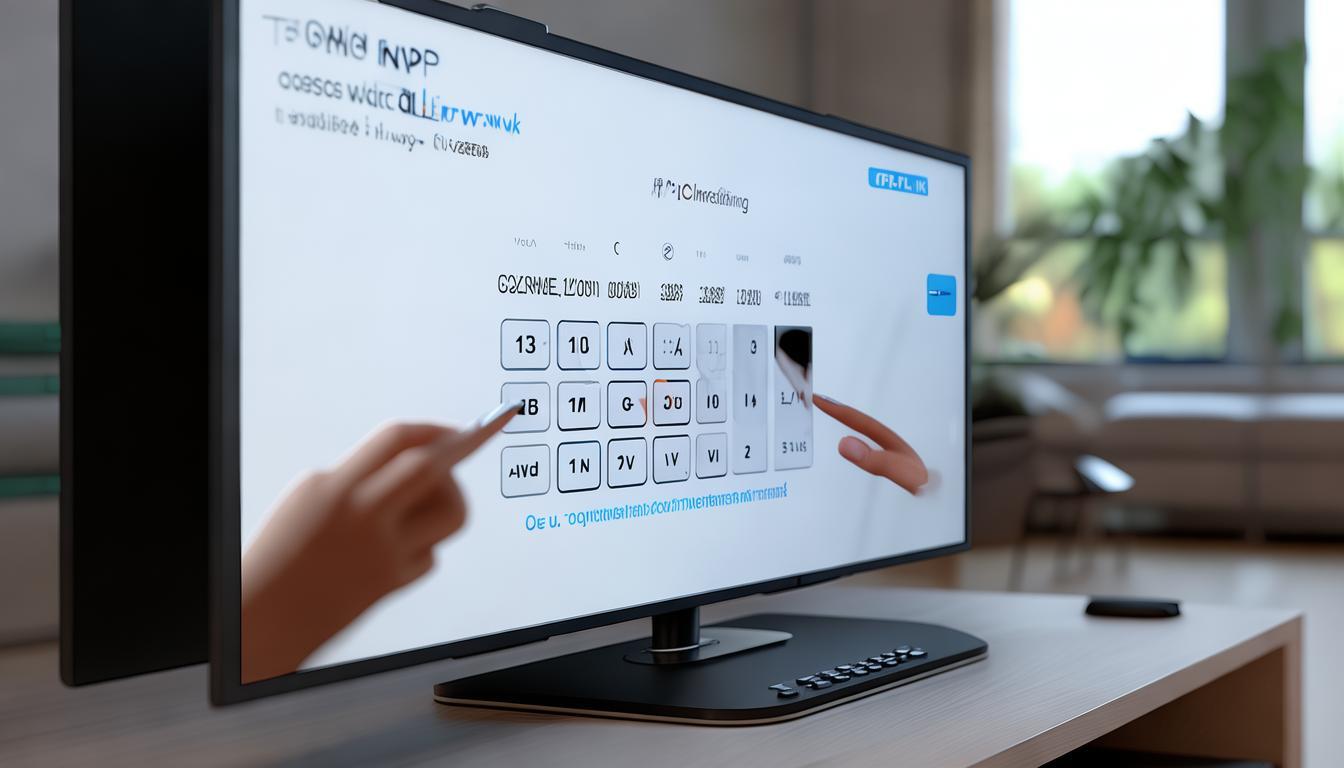TP-LINK 150M迷你路由器操作简便,用户可以轻松接入网络。现在,我要给大家展示一份详细的登录和设置指南。
操作启动。首先,需将路由器与电脑通过网线正确连接,保证路由器的LAN端口与电脑的网卡相连接。然后,在电脑的浏览器地址栏输入路由器的管理网址“192.168.1.1”,并按回车键确认。随后,登录界面将出现,此时需输入用户名和密码。通常情况下,用户名和密码均为“admin”。点击“确定”按钮后,您便能顺利进入路由器的管理页面。
登录后,便着手进行网络配置。首先https://www.jinmeiprinting.com,进入管理界面,查找并点击“设置向导”。在上网方式这一步骤中,需依据家中网络实际情况进行选择,例如普遍使用的PPPoE(ADSL虚拟拨号)方式。若选定此方式,需填写宽带账号及密码,然后点击“下一步”继续后续操作。
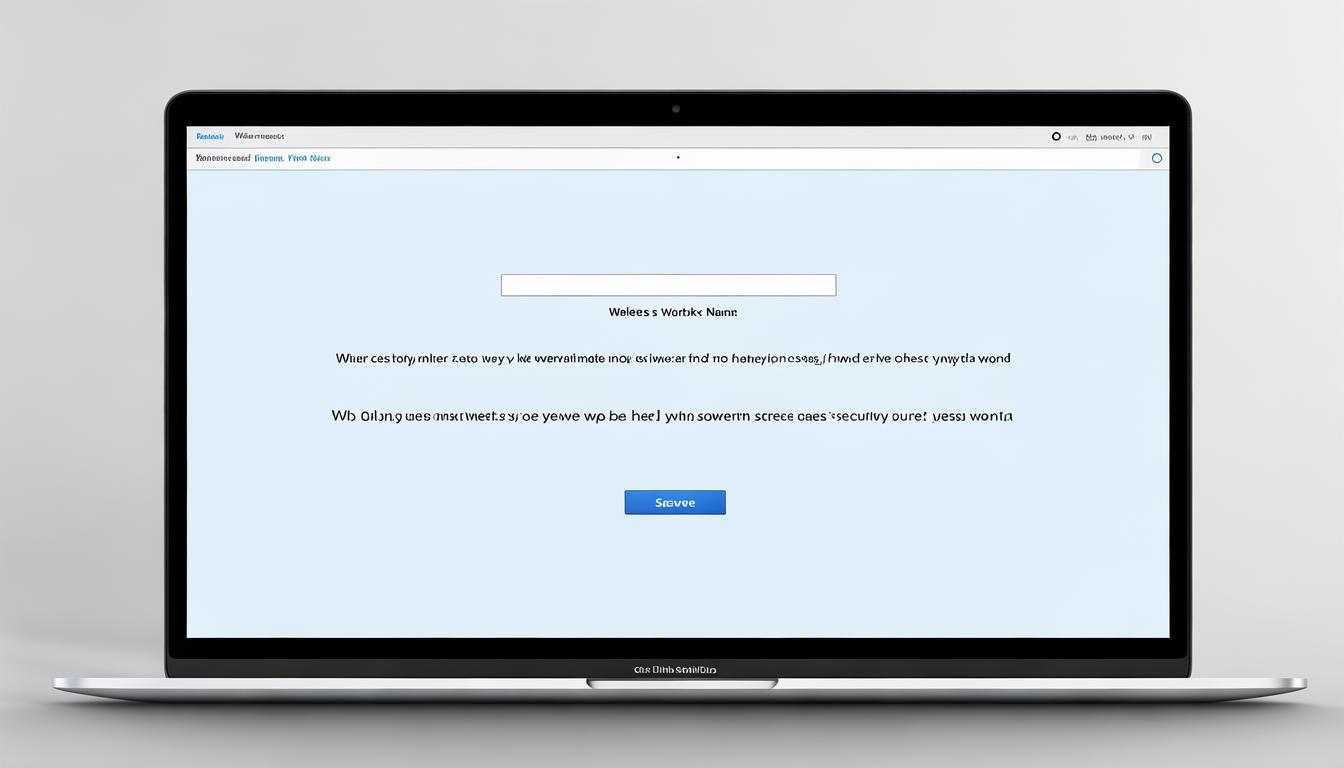
随后,我们要对无线参数进行相应的设置。首先,我们要进入“无线设置”这一界面,然后,我们要设定无线网络的名称,这个名称就是无线信号的标识。紧接着,我们需要设置无线网络的密码,这一步主要是为了确保网络安全。在此,我建议您设置的密码应包含数字、字母以及符号,这样可以提高密码的复杂度,减少被他人轻易破解的风险。
配置好参数后,别忘了轻触“保存”按钮。一旦保存动作完成,路由器便会询问您是否需要重启。此时,您只需轻轻一点“确定”,重启过程便会启动。待路由器重启成功,您的设置任务也就顺利完成了。